Para que sus documentos de Excel se destaquen, siempre es una buena idea salpicarlos con algunos colores. Es muy fácil seleccionar todas las celdas a las que desea agregar colores y luego elegir los colores que prefiera. Pero, ¿no sería divertido si pudieras colorear filas/columnas impares con un color e incluso filas/columnas con otro? Definitivamente, hará que sus documentos de Excel se destaquen excepcionalmente.
Entonces, ¿cuál es la solución más rápida con la que puede colorear automáticamente filas o columnas alternativas en MS Excel? Bueno, eso es exactamente con lo que estamos aquí hoy para ayudarlo. Siga leyendo para dominar este genial truco de Excel con los pasos más simples posibles. Espero que disfrutes leyendo el artículo.
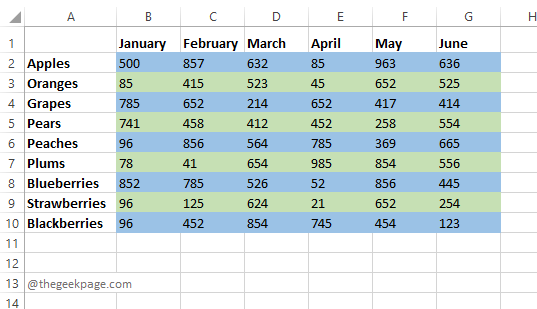
Sección 1: Cómo aplicar color a filas alternativas en MS Excel
Paso 1: En primer lugar, inicie la hoja de Excel y seleccione el área en su hoja de Excel donde desea aplicar colores a filas alternas.
Luego haga clic en el HOGAR pestaña de la cinta superior.
A continuación, haga clic en el
Formato condicional botón desplegable y luego haga clic en el Nueva regla opción.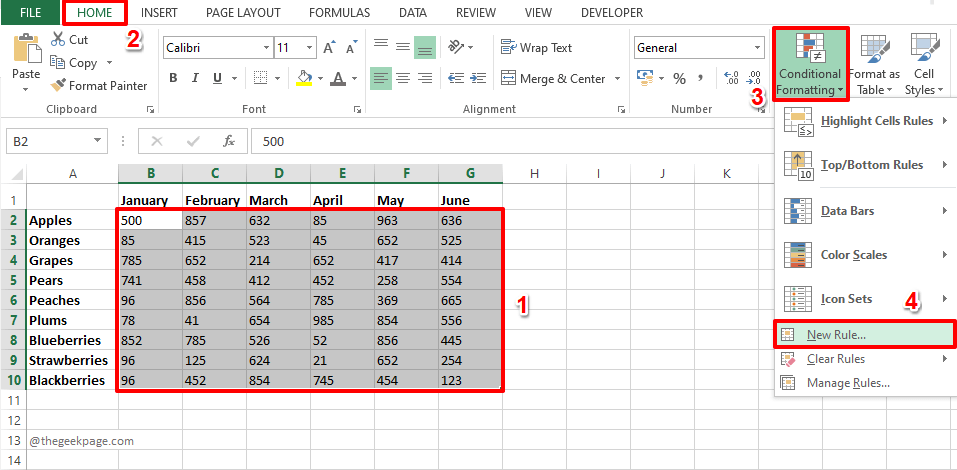
Paso 2: Sobre el Nueva regla de formato ventana, debajo de la sección Seleccione un tipo de regla, haga clic en el último tipo de regla, que es Use una fórmula para determinar qué celdas formatear.
A continuación, en la sección Dar formato a los valores donde esta fórmula es verdadera, copiar y pegar la siguiente fórmula.
ANUNCIO PUBLICITARIO
=MOD(FILA(),2)=0
Explicación de la regla
La función FILA() devolvería la identificación de fila de la primera fila en el área seleccionada. El valor devuelto sería 2 ya que nuestra área seleccionada comienza desde fila número 2. los MODIFICACIÓN() la función encontraría el resto de esta identificación de fila dividida por el número 2, que es igual a 0. Si es igual a 0, la fórmula se convierte en verdadero y luego el formato que elijamos usando el Formato se aplicaría el botón a la fila. El mismo proceso se repite para todas las filas.
Ahora vamos a decidir sobre el color. Para ello, haga clic en el Formato botón.
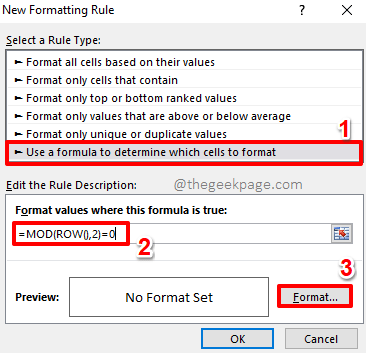
Paso 3: Sobre el Formato de celdas ventana, haga clic en el Llenar pestaña en la parte superior de la ventana.
Ahora, de las opciones de color disponibles, haga clic en el color que desea aplicar a las filas pares en su Excel. También tienes otras opciones como Efectos de relleno, Mas colores, Color del patrón, Estilo de patrón, etc.
Una vez que haya terminado de seleccionar el color, simplemente presione el OK botón.
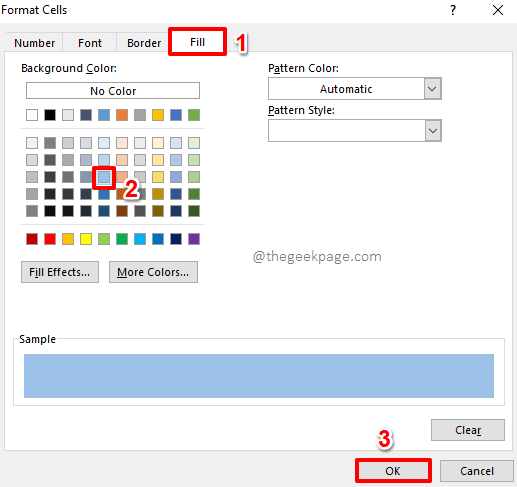
Paso 4: Ahora estarás de vuelta en el Nueva regla de formato ventana. Golpea el OK botón para proceder.
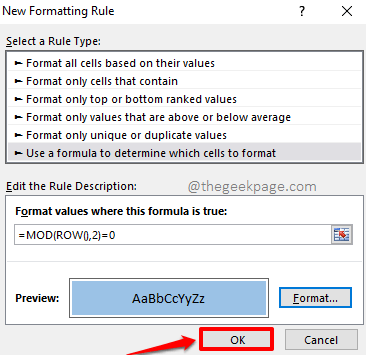
Paso 5: Eso es todo. Puedes ver que el incluso filas en su área seleccionada ahora están formateadas con el color de su elección!
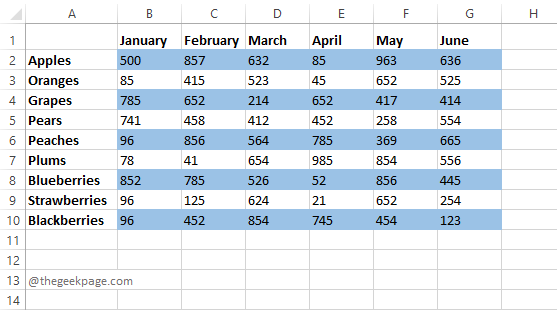
Si está de acuerdo con que solo las filas pares estén coloreadas y las filas impares estén en el color blanco predeterminado, está listo para colorear filas alternativas. Pero si desea que las filas impares también se coloreen con otro color de su elección, puede continuar con los pasos a continuación. Recuerda, los pasos son todos iguales, la única diferencia está en la fórmula utilizada.
Paso 6: Justo como antes, seleccione el área en el que desea que se coloreen las filas impares.
Una vez seleccionada la zona, pulsa el botón HOGAR botón en la parte superior.
A continuación, haga clic en el Formato condicional botón y luego elija Nueva regla.
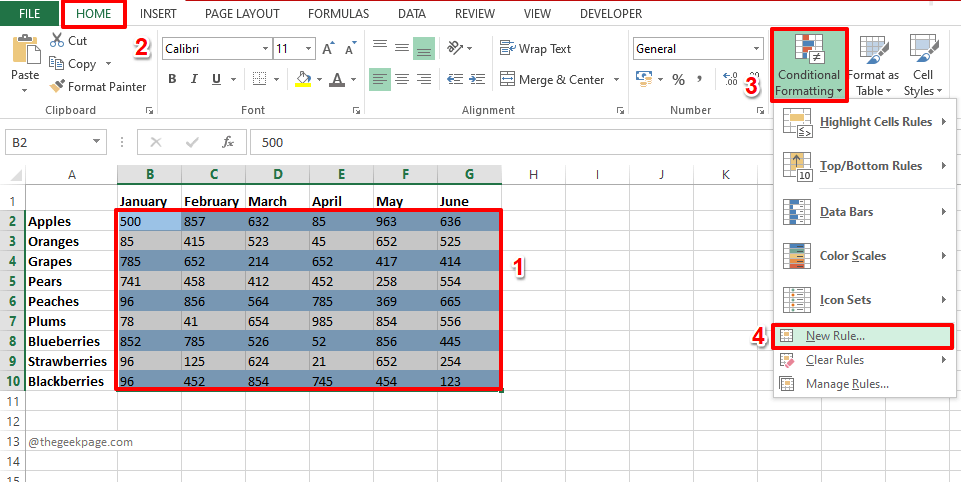
Paso 7: Esta vez también, elige la opción Use una fórmula para determinar qué celdas formatear.
Ahora, copiar y pegar la siguiente fórmula en el campo Valores de fórmula donde esta fórmula es verdadera.
=MOD(FILA(),2)=1
Explicación de la regla
Esta vez, la fórmula verifica si la identificación de la fila se puede dividir por 2 o no. Si se puede dividir, entonces el resto será 0, de lo contrario será 1. Es decir, para filas impares la fórmula, =MOD(FILA(),2)=1, volvería verdadero.
Golpea el Formato botón para elegir el formato para los casos en los que la fórmula se convierte en verdadero.
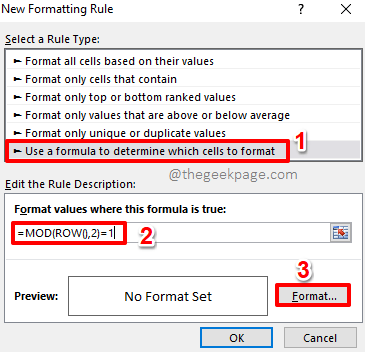
Paso 8: Puedes ir al Llenar pestaña en el Formato de celdas ventana y elige un color de tu preferencia.
Golpea el OK botón para proceder.
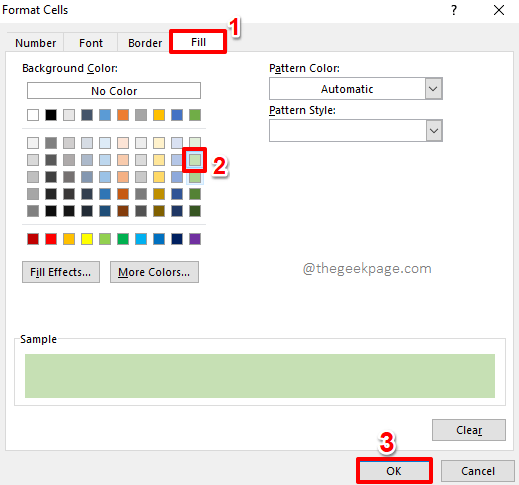
Paso 9: Cuando estés de vuelta en el Nueva regla de formato ventana, golpea el OK para ver el color alternativo en acción.
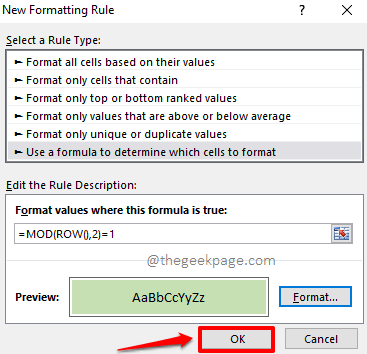
ANUNCIO PUBLICITARIO
Paso 10: Eso es todo. Ahora tiene filas alternas perfectamente sombreadas en su hoja de Excel, tal como quería que fuera. ¡Disfrutar!
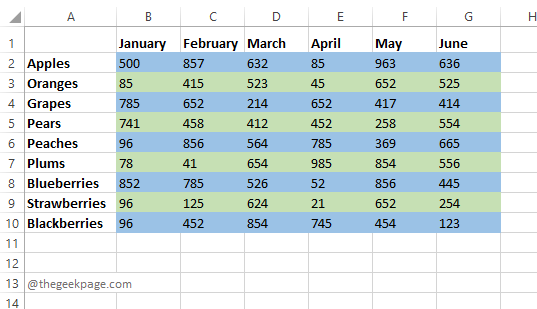
Sección 2: Cómo aplicar color a columnas alternativas en MS Excel
Los pasos para colorear columnas alternativamente son exactamente los mismos que para colorear filas alternativas. Obviamente, el la única diferencia radica en la regla utilizada, que detallaremos en los pasos a continuación.
Paso 1: Seleccione el rango de columnas que desea colorear alternativamente.
Golpea el HOGAR pestaña de la cinta superior.
Haga clic en el Formato condicional botón desplegable y luego haga clic en el Nueva regla opción.
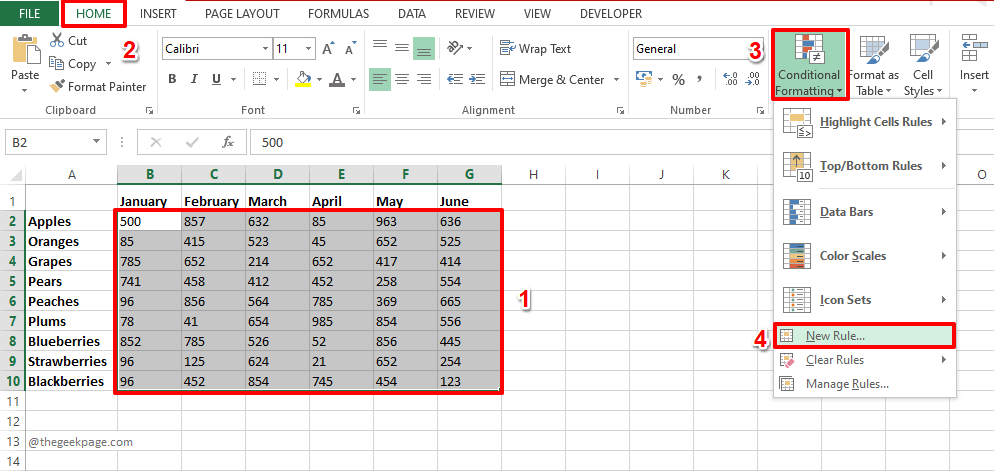
Paso 2: Bajo la sección Seleccione un tipo de regla, haga clic en la opción Use una fórmula para determinar qué celdas formatear.
Ahora, bajo el Valores de formato donde esta fórmula es verdadera, copiar y pegar la siguiente fórmula.
=MOD(COLUMNA(),2)=0
Para configurar el formato, haga clic en el Formato botón.
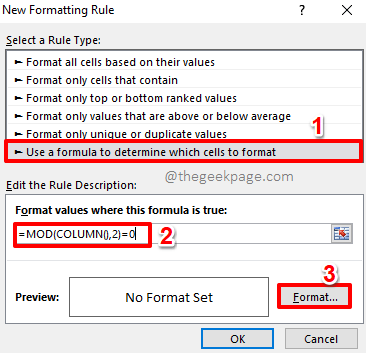
Paso 3: Ve a la Llenar pestaña y elige un color de su elección para el incluso columnas
Golpea el OK botón.
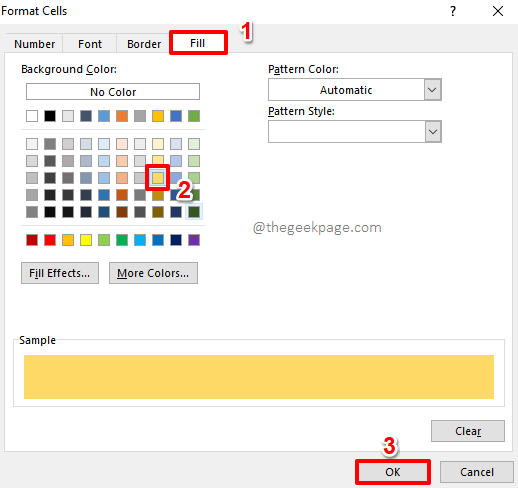
Paso 4: Cuando regrese a la ventana Nueva regla de formato, presione el botón Ingresar tecla o pulsa la OK botón para proceder.
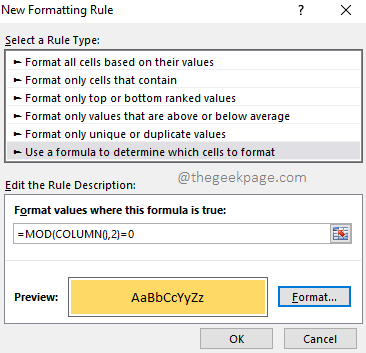
Paso 5: Eso es todo. Ahora puede ver que las columnas pares alternas están coloreadas con el color que eligió.
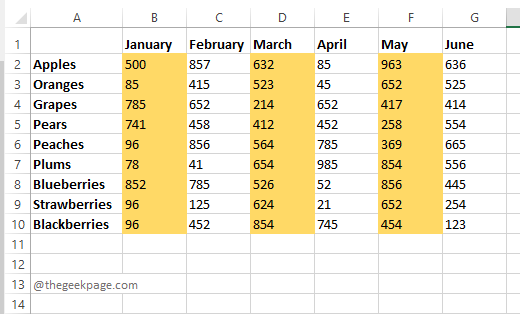
Si está de acuerdo con que las columnas impares estén en el color blanco predeterminado, puede detenerse aquí. Pero si desea que las columnas impares también estén en un color específico que elija, puede continuar con los pasos a continuación.
Paso 6: Como siempre, seleccione el área primero y luego golpea el HOGAR pestaña de la cinta superior.
Haga clic en el Formato condicional botón desplegable y luego haga clic en el Nueva regla opción.
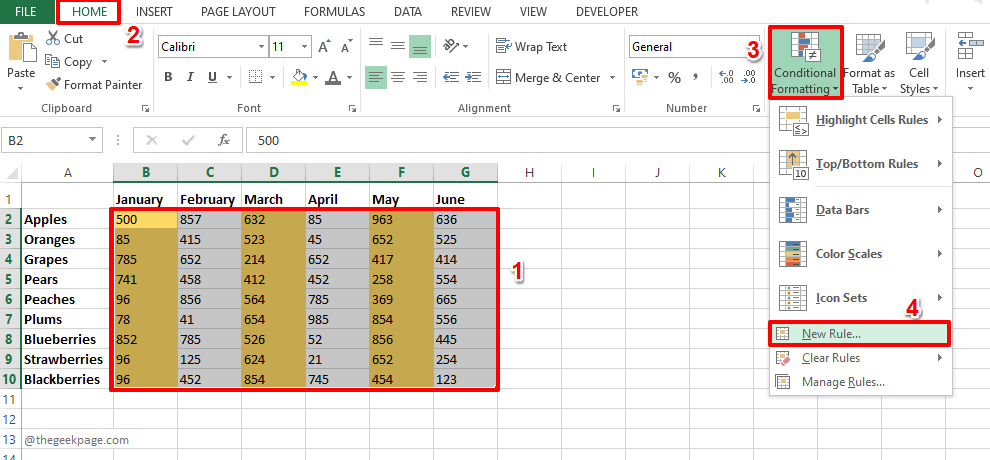
Paso 7: Haga clic en el Use una fórmula para determinar qué celdas formatear opción de la sección Seleccione un tipo de regla.
Ahora bajo el campo Dar formato a los valores donde esta fórmula es verdadera, copiar y pegar la siguiente fórmula.
=MOD(COLUMNA(),2)=1
Para aplicar el formato, haga clic en el Formato botón.
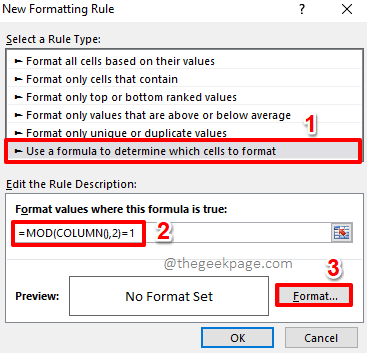
Paso 8: Haga clic en el Llenar pestaña en el Formato de celdas ventana y elige un color de su elección para el extraño columnas
Golpea el OK botón una vez hecho.
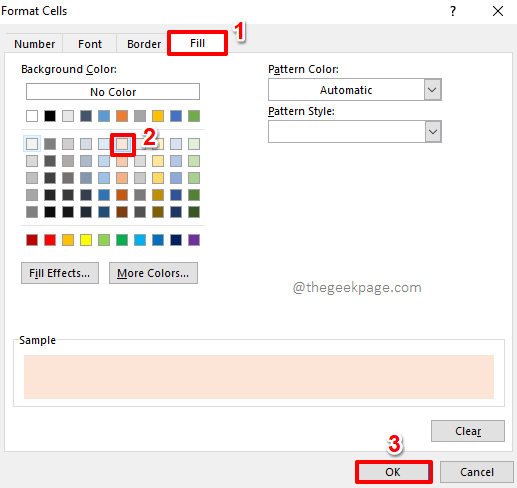
Paso 9: Golpea el OK botón en la ventana que sigue.
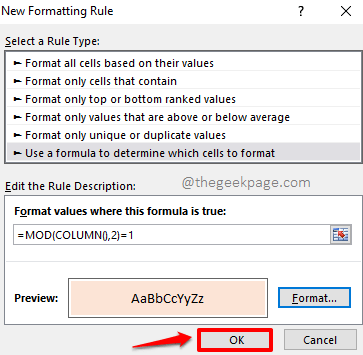
Paso 10: Sus columnas ahora deberían tener hermosos colores alternativamente, como se muestra en la captura de pantalla a continuación.
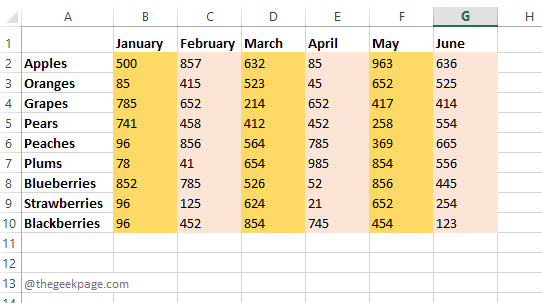
Díganos en la sección de comentarios si está atascado en alguno de los pasos, siempre estamos a solo un comentario de distancia.
Estén atentos para obtener más trucos útiles, consejos, procedimientos, trucos y mucho más. ¡Feliz friki hasta entonces!
ANUNCIO PUBLICITARIO


